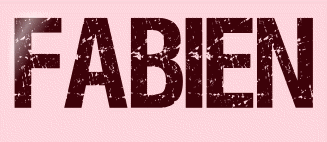 |

Deze tutorial is auteursrechtelijk beschermd door Les Jardins Secrets d'Evalynda, alle rechten voorbehouden.
Elke verspreiding, zonder voorafgaande schriftelijke toestemming is geheel verboden.
Elke gelijkenis met een andere tutorial is puur toeval.
Deze les is geschreven in PaintShop Pro 2019 op 02-11-2019.
Ik heb de persoonlijke toestemming van Evalynda om haar lessen te vertalen uit het Frans.
Wil je deze vertaling linken, dan moet je Evalynda daarvoor persoonlijk toestemming om vragen !!!
Ik ben alleen maar de vertaler, de auteursrechten liggen volledig bij Evalynda.
Merci beaucoup Evalynda, que je pouvez traduire vos tutoriéls en Néerlandais.
Claudia.
Materialen :

Het Masker "Narah_Mask_1047" openen we in PSP zelf.
Mocht je problemen hebben bij het openen van de materialen,
gebruik dan het gratis programma "7zip".
Filters :
Filters Unlimited 2.0.
VM Instant Art - Tripolis ***
MuRa's Meister - Cloud.
Eye Candy 5 : Impact - Glass.
Eye Candy 5 : Texture - Wood.
***Importeer het filter VM Instant Art in het filter "Filters Unlimited 2.0"***
Kleurenpallet :
Dit zijn de kleuren van de originele les
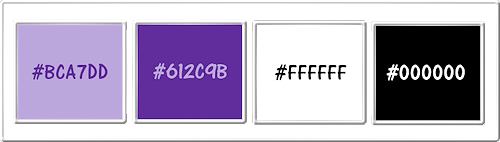
1ste kleur = #BCA7DD
2de kleur = #612C9B
3de kleur = #FFFFFF
4de kleur = #000000
Dit zijn mijn gebruikte kleuren voor deze les :
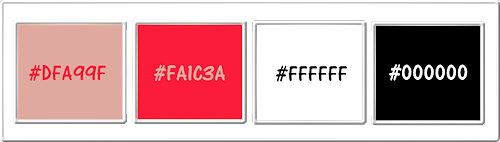
Wanneer je met eigen kleuren werkt speel dan met de mengmodus en/of dekking naar eigen inzicht.
Klik op onderstaande banner om naar de originele les te gaan :
![]()
Ga naar het Kleurenpallet en zet de Voorgrondkleur op de 1ste kleur en de Achtergrondkleur op de 2de kleur.
Klik met de muis in de Voorgrondkleur en daarna op het tabblad "Verloop".
Maak een Verloop met deze instellingen :
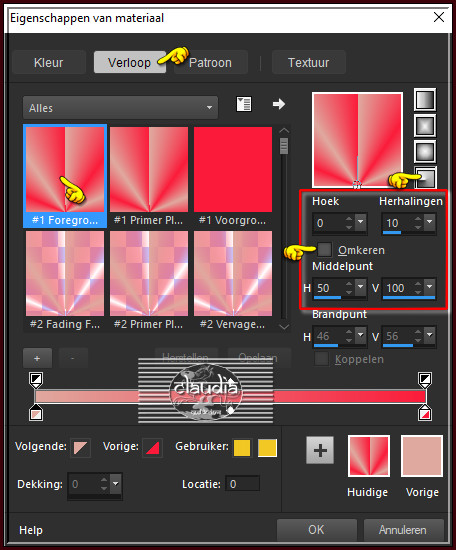
![]()
1.
Open uit de materialen het bestand "Calque Alpha".
Dit is geen leeg bestand. De selecties zitten in het alfakanaal.
Venster - Dupliceren (of gebruik de sneltoetsen SHIFT + D).
Sluit het originele bestand, we werken verder op het duplicaat.
Vul de laag van het bestand met het Verloop.
Effecten - Insteekfilters - <I.C.NET Software> - Filters Unlimited 2.0 - VM Instant Art - Tripolis :
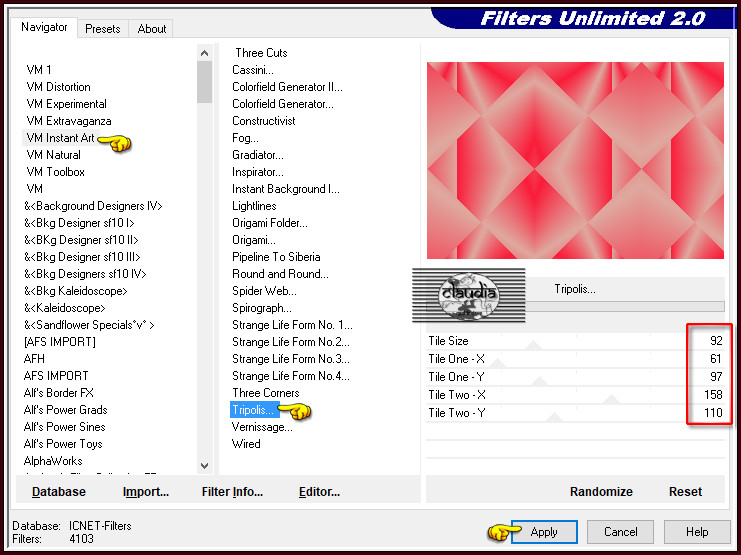
![]()
2.
Lagen - Nieuwe rasterlaag.
Vul deze laag met de 3de kleur.
Open uit de materialen het Masker "Narah_Mask_1047" en minimaliseer het.
Ga terug naar je werkje.
Lagen - Nieuwe maskerlaag - Uit afbeelding :
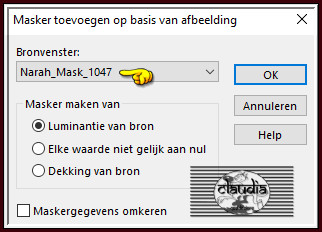
Effecten - Randeffecten - Sterker accentueren.
Lagen - Samenvoegen - Groep samenvoegen.
![]()
3.
Afbeelding - Formaat wijzigen : 50%, formaat van alle lagen wijzigen niet aangevinkt.
Objecten - Uitlijnen - Onder.
Objecten - Uitlijnen - Rechts.
*****
OF :
Druk op de K toets op het toetsenbord om het raster te activeren en voer deze getallen in :
Positie X = 450,00 / Positie Y = 300,00

Druk op de M toets om het raster te deactiveren.
*****
Lagen - Dupliceren.
Lagen - Samenvoegen - Omlaag samenvoegen.
![]()
4.
Lagen - Dupliceren.
Afbeelding - Spiegelen - Verticaal spiegelen (= Omdraaien).
Lagen - Samenvoegen - Omlaag samenvoegen.
Lagen - Dupliceren.
Lagen - Samenvoegen - Omlaag samenvoegen.
![]()
5.
Open uit de materialen de tube "mistedVSP126".
Bewerken - Kopiëren.
Ga terug naar je werkje.
Bewerken - Plakken als nieuwe laag.
Afbeelding - Formaat wijzigen : 1 x 75% en 1 x 50%, formaat van alle lagen wijzigen niet aangevinkt.
Als je met eigen materialen werkt, wijzig je het formaat naar eigen inzicht.
Aanpassen - Scherpte - Verscherpen.
Druk op de K toets op het toetsenbord om het raster te activeren en voer deze getallen in :
Positie X = 562,00 / Positie Y = 30,00
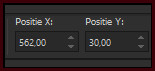
Druk op de M toets om het raster te deactiveren.
Als je een eigen tube hebt gebruikt, plaats je het zoals op het voorbeeld :
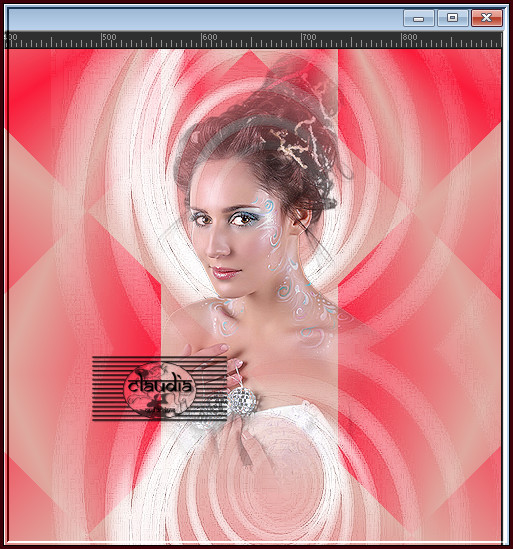
![]()
6.
Open uit de materialen de tube "2sEAqFfo3L6AP4OC6yR2CDhhiwg".
Verwijder het watermerkje.
Bewerken - Kopiëren.
Ga terug naar je werkje.
Bewerken - Plakken als nieuwe laag.
Afbeelding - Formaat wijzigen : 30%, formaat van alle lagen wijzigen niet aangevinkt.
Aanpassen - Scherpte - Verscherpen.
Druk op de K toets op het toetsenbord om het raster te activeren en voer deze getallen in :
Positie X = 548,00 / Positie Y = 358,00
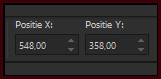
Druk op de M toets om het raster te deactiveren.
Als je een eigen tube hebt gebruikt, plaats je het zoals op het voorbeeld :

Effecten - 3D-Effecten - Slagschaduw :
Verticaal = 0
Horizontaal = 0
Dekking = 50
Vervaging = 30
Kleur = Zwart (#000000)
![]()
7.
Activeer de onderste laag in het Lagenpallet (= Calque Alpha tuto Fabien).
Selecties - Selectie laden/opslaan - Selectie laden uit alfakanaal : Sélection #1
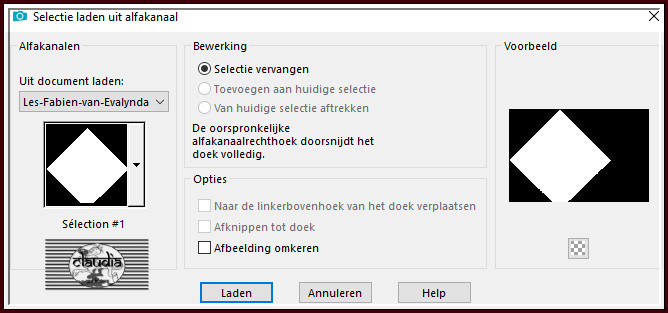
Selecties - Laag maken van selectie.
Laat de selectie actief !!!
Open uit de materialen de tube "mistpaysg43-coly".
Bewerken - Kopiëren.
Ga terug naar je werkje.
Bewerken - Plakken in selectie.
Aanpassen - Scherpte - Verscherpen.
Laat de selectie actief !!!
![]()
8.
Selecties - Wijzigen - Selectieranden selecteren :
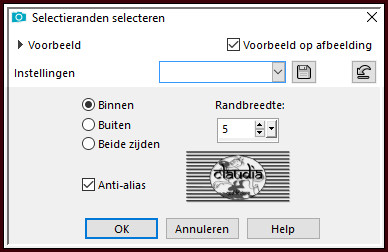
Lagen - Nieuwe rasterlaag.
Vul de selectie met de 2de kleur.
Selecties - Niets selecteren.
Lagen - Samenvoegen - Omlaag samenvoegen.
![]()
9.
Activeer de bovenste laag in het Lagenpallet (= Raster 2).
Selecties - Selectie laden/opslaan - Selectie laden uit alfakanaal : Sélection #2
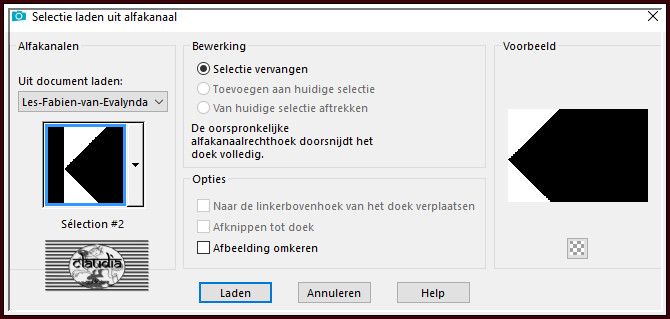
Selecties - Laag maken van selectie.
Effecten - Insteekfilters - MuRa's Meister - Cloud :
Pas de kleur aan als je met eigen materialen werkt, FG = 1ste kleur / BG = 2de kleur / Light = wit (#FFFFFF)
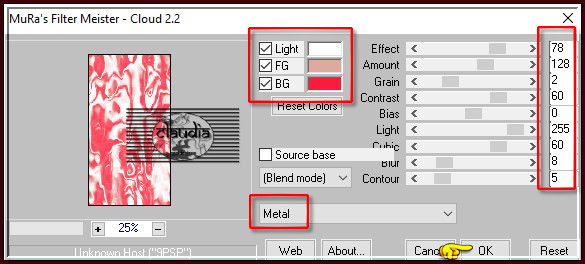
Effecten - Randeffecten - Sterker accentueren.
Selecties - Niets selecteren.
![]()
10.
Activeer de 2de laag onderaan in het Lagenpallet (= Tot laag gemaakte selectie).
Selecties - Selectie laden/opslaan - Selectie laden uit alfakanaal : laad opnieuw de selectie "Selection #1".
Effecten - 3D-Effecten - Slagschaduw :
Verticaal = 10
Horizontaal = 10
Dekking = 100
Vervaging = 30
Kleur = Zwart (#000000)
Herhaal nogmaals de Slagschaduw maar zet nu Verticaal en Horizontaal op -10.
Selecties - Niets selecteren.
![]()
11.
Activeer de bovenste laag in het Lagenpallet (= Tot laag gemaakte selectie 1).
Lagen - Nieuwe rasterlaag.
Selecties - Selectie laden/opslaan - Selectie laden uit alfkanaal : Sélection #3
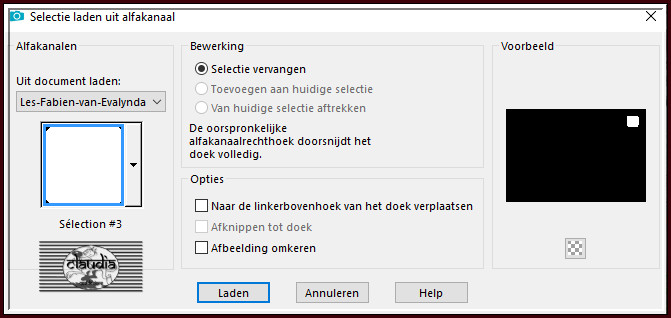
Vul de selectie met de 2de kleur.
Effecten - Insteekfilters - Alien Skin Eye candy 5 : Impact - Glass :
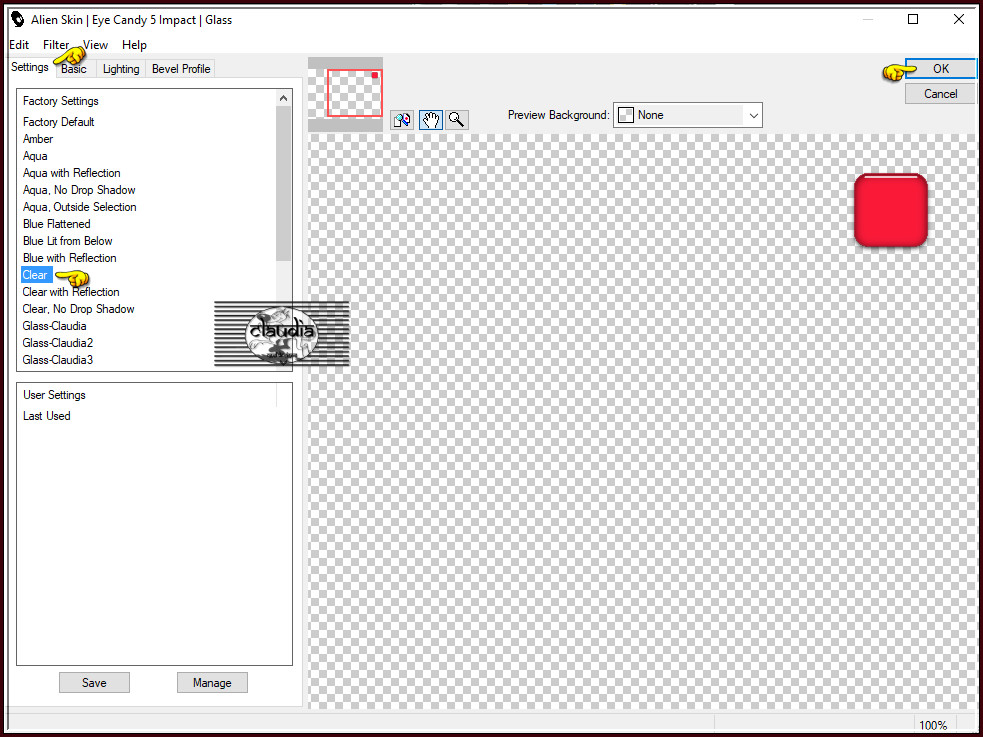
Effecten - 3D-Effecten - Slagschaduw :
Verticaal = 2
Horizontaal = 2
Dekking = 100
Vervaging = 2
Kleur = 3de klur (#FFFFFF)
Herhaal nogmaals de Slagschaduw maar zet nu Verticaal en Horizontaal op -2.
Selecties - Niets selecteren.
Lagen - Dupliceren.
Afbeelding - Spiegelen - Verticaal spiegelen.
*****
Verklein eventueel de tube van de bloem en verplaats deze mocht dit nodig zijn.
Activeer daarna terug de bovenste laag in het Lagenpallet (= Raster 4).
*****
![]()
12.
Open uit de materialen de tube "hommeVSP2".
Verwijder het watermerkje.
Bewerken - Kopiëren.
Ga terug naar je werkje.
Bewerken - Plakken als nieuwe laag.
Afbeelding - Formaat wijzigen : 80%, formaat van alle lagen wijzigen niet aangevinkt.
Aanpassen - Scherpte - Verscherpen.
Afbeelding - Spiegelen - Horizontaal spiegelen.
Plaats de tube links onderaan op je werkje of naar eigen inzicht :

Effecten - 3D-Effecten - Slagschaduw :
Verticaal = 0
Horizontaal = 0
Dekking = 60
Vervaging = 30
Kleur = Zwart (#000000)
Open uit de materialen het WordArt "Titre Fabien".
Bewerken - Kopiëren.
Ga terug naar je werkje.
Bewerken - Plakken als nieuwe laag.
Kleur de tekst eventueel in met jouw gekozen kleurtonen.
Plaats de tekst tussen de 2 tubes in :
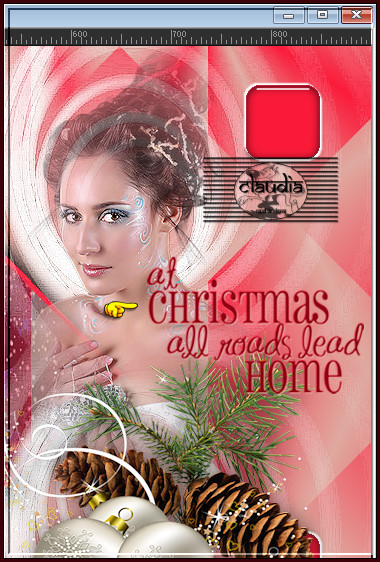
![]()
13.
Afbeelding - Randen toevoegen : 3 px met de 2de kleur, Symmetrisch aangevinkt.
Selecties - Alles selecteren.
Afbeelding - Randen toevoegen : 50 px met de 1ste kleur, Symmetrischa aangevinkt.
Selecties - Omkeren.
Effecten - Insteekfilters - Alien Skin Eye Candy 5 : Textures - Wood :
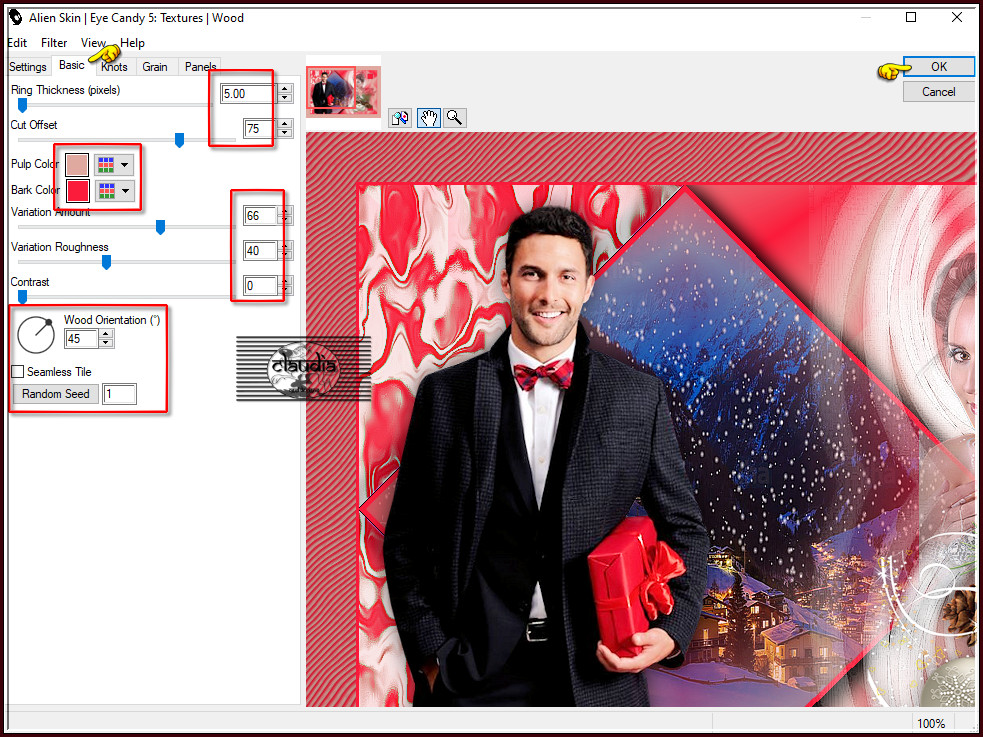
Selecties - Omkeren.
Effecten - 3D-Effecten - Slagschaduw :
Verticaal = 10
Horizontaal = 10
Dekking = 80
Vervaging = 30
Kleur = Zwart (#000000)
Herhaal nogmaals de Slagschaduw maar zet nu Verticaal en Horizontaal op -10.
Selecties - Niets selecteren.
Afbeelding - Randen toevoegen : 3 px met de 2de kleur, Symmetrisch aangevinkt.
![]()
14.
Afbeelding - Formaat wijzigen : 900 xp, breedte, formaat van alle lagen wijzigen aangevinkt.
Aanpassen - Scherpte - Verscherpen.
Open uit de materialen het element "Déco cadre Fabien".
Verwijder het watermerkje.
Bewerken - Kopiëren.
Ga terug naar je werkje.
Bewerken - Plakken als nieuwe laag.
Het element staat gelijk goed.
![]()
15.
Lagen - Nieuwe rasterlaag.
Plaats hierop je watermerkje.
Lagen - Samenvoegen - Alle lagen samenvoegen.
Sla je werkje op als JPG-formaat en daarmee ben je aan het einde gekomen van deze mooie les van Evalynda.
© Claudia - November 2019.





